Горячие клавиши Excel, которые облегчат жизнь

Excel – очень умная программа, поэтому новичкам бывает довольно трудно освоить весь ее функционал. Если Вы не слишком сведущи в ее инструментах, то даже простые задачи (например, изменение размеров колонок или вставка комментариев) могут поставить вас в тупик.
К счастью, на помощь придет наш список “горячих клавиш” Excel, которые сэкономят кучу времени. Они очень просты в использовании, но пользы от них предостаточно!
1. Выбрать все одним нажатием
| Всеми любимая вордовская комбинация Ctrl + A доступна и в программе Excel. Сочетание этих двух клавиш позволяет выбрать: за один клик – текущую рабочую таблицу, за два клика – сразу всю электронную таблицу. | 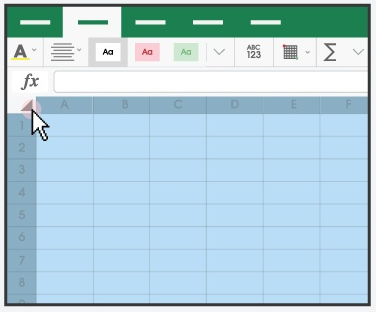 |
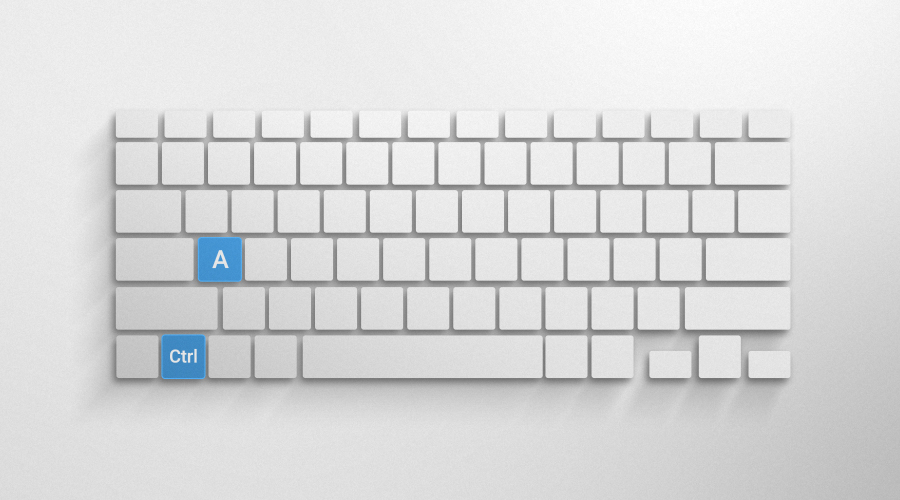
2. Добавить несколько строк или столбцов сразу
Иногда может понадобиться добавить строку или столбец (или же гораздо большее количество). Выделите такое же количество созданных ранее строк или столбцов, какое вам необходимо добавить, и нажмите правую кнопку мыши и вставьте.
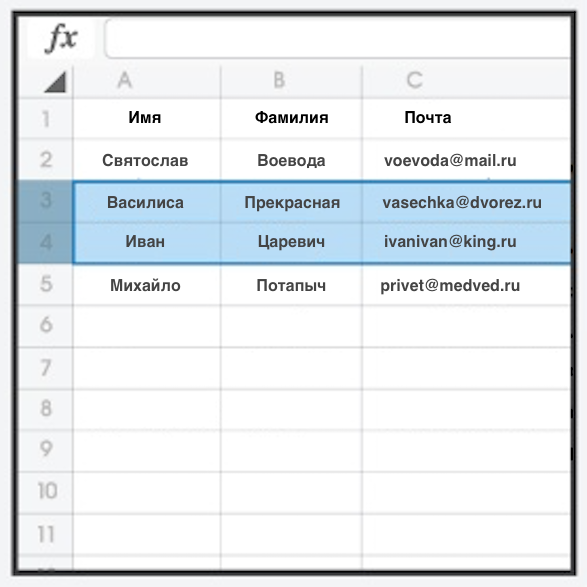 |
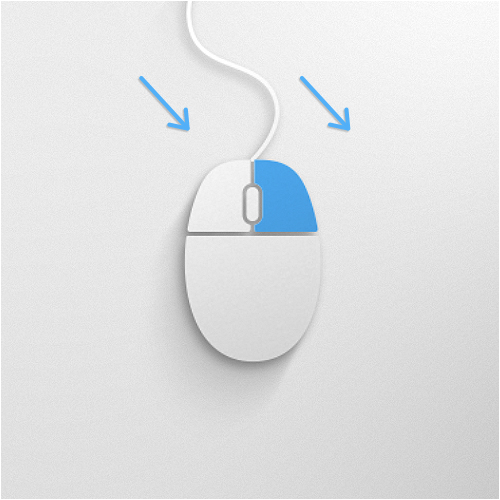 |
3. Изменить размеры всех колонок двумя нажатиями кнопки мыши
| Приходилось ли Вам несколько часов подряд печатать текст, а затем с ужасом осознавать, что более половины этого текста не видно из-за небольшого размера колонок? Успокойтесь, больше не придется вручную изменять размер каждой колонки. Вместо этого просто выберите все колонки, а затем наведите курсор на любую колонку (так, чтобы курсор превратился в “крестик”) и щелкните мышкой два раза. | 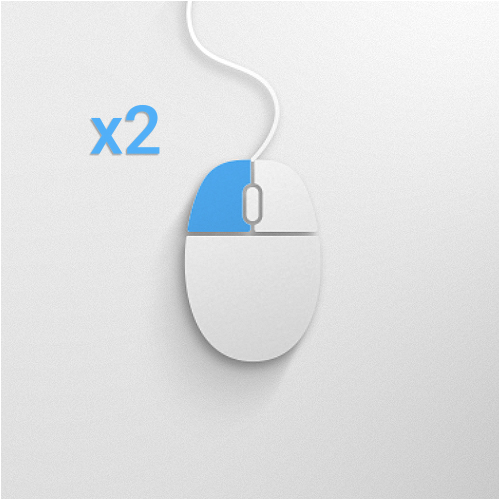 |
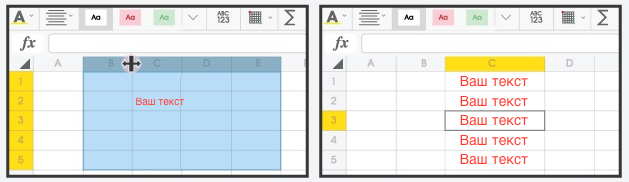
4. Вставка текущей даты
| Нажмите сочетание клавиш Ctrl + ; и вставьте текущую дату. Если хотите, чтобы текущая дата всегда отображалась в ячейке, напечатайте =Today(). |
|
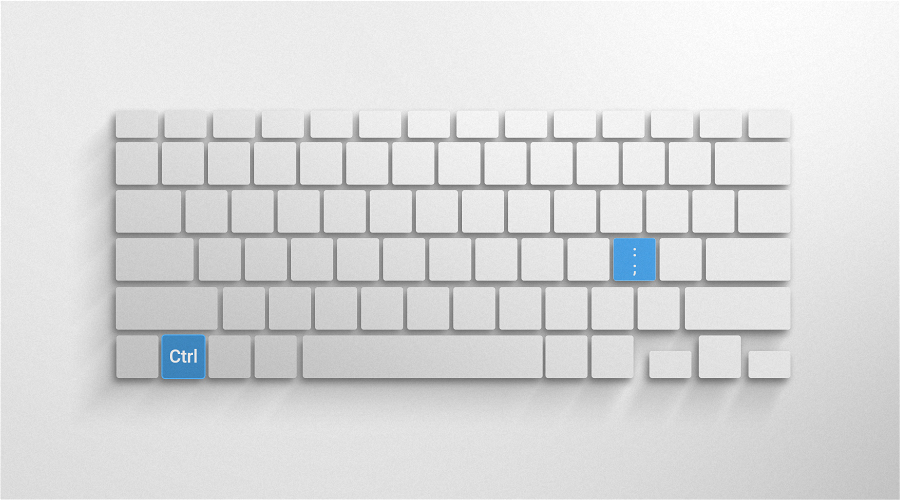
5. Быстрая и легкая вставка комментариев
Если Вы завершили работу над документом и заметили, что допустили ошибку, не паникуйте – просто нажмите Shift + F2 и вставьте комментарии.
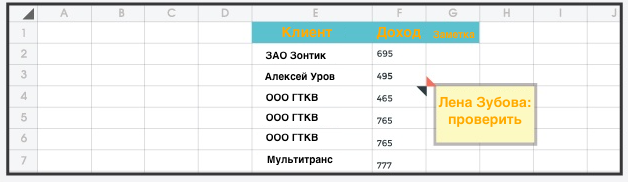
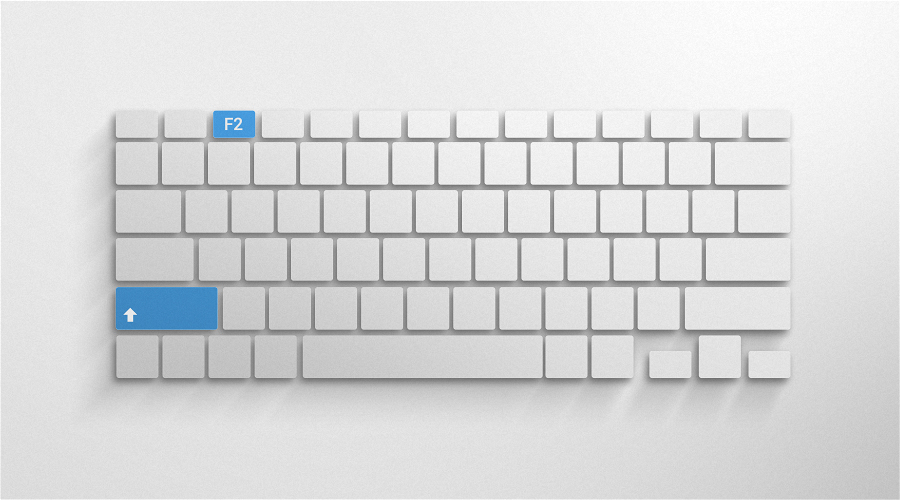
6. Внести одинаковые изменения сразу в несколько рабочих листов
Выделите сразу все листы, в которые нужно внести исправления: щелкните на один ярлык, нажмите Ctrl и щелкните на все остальные. Внесите коррективы в один рабочий документ, и они появятся сразу на всех остальных. Если хотите сразу изменить все листы, щелкните правой кнопкой мыши и выберите “Выбрать все листы”.

7. Переход на новую строку в одной ячейке
Наверняка вы уже знаете, что при наборе текста в одной ячейке нажатие Enter не дает перейти на новую строку, как в Ворде; вместо этого программа направляет на следующую ячейку. При наборе текста в ячейке нажмите сочетание клавиш Alt + Enter. Курсор перейдет на новую строку в той же ячейке.
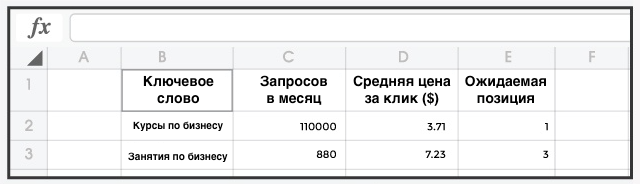
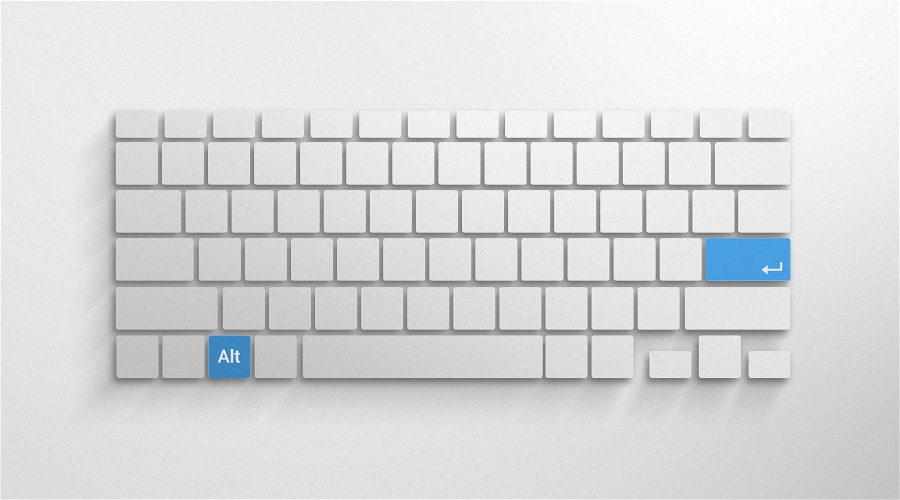
8. Выбрать столбцы или строки в общем количестве
Выберите все столбцы или строки при помощи команд: Ctrl + Пробел – для выбора всех колонок, Shift + Пробел – для выбора всех строк.
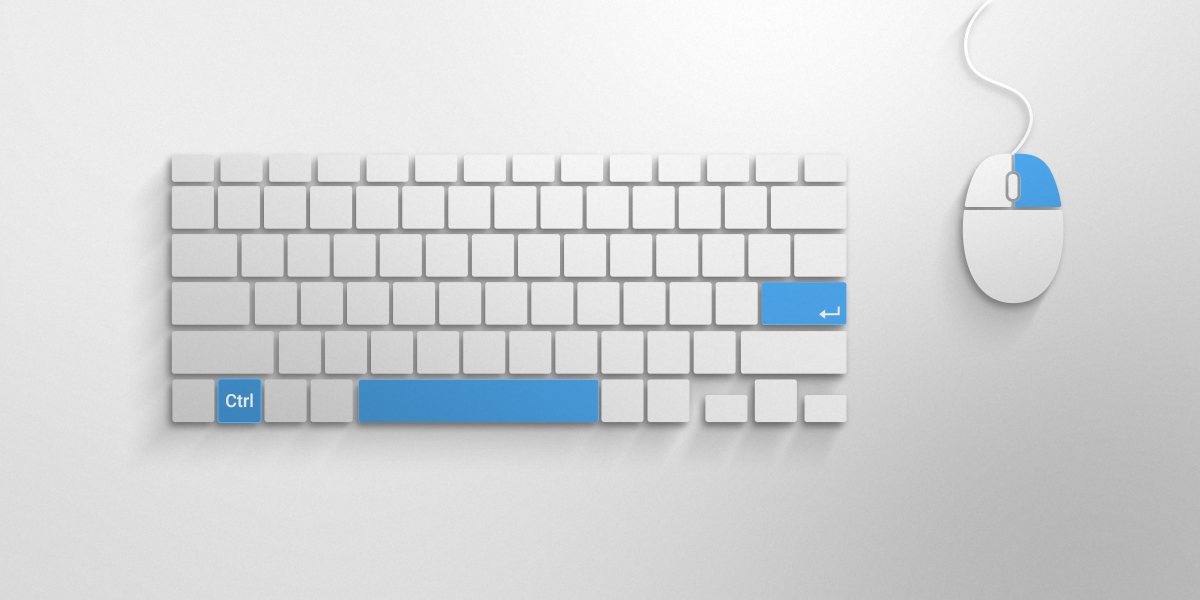
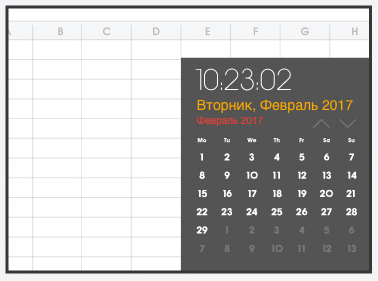
Комментарии (0)